kintoneシステム管理で設定できるアクセス権
kintoneシステム管理の「アクセス権」では、アプリの作成権限やシステムの管理権限など、kintone全体に関わるアクセス権の設定を行います。kintoneを利用する人数や目的、業務内容などに応じて、アクセス権を付与する範囲を検討し、柔軟に設定できます。
なお、この設定を行うには、システムの管理権限が必要です。また、システムの管理権限の設定も、この画面から行います。
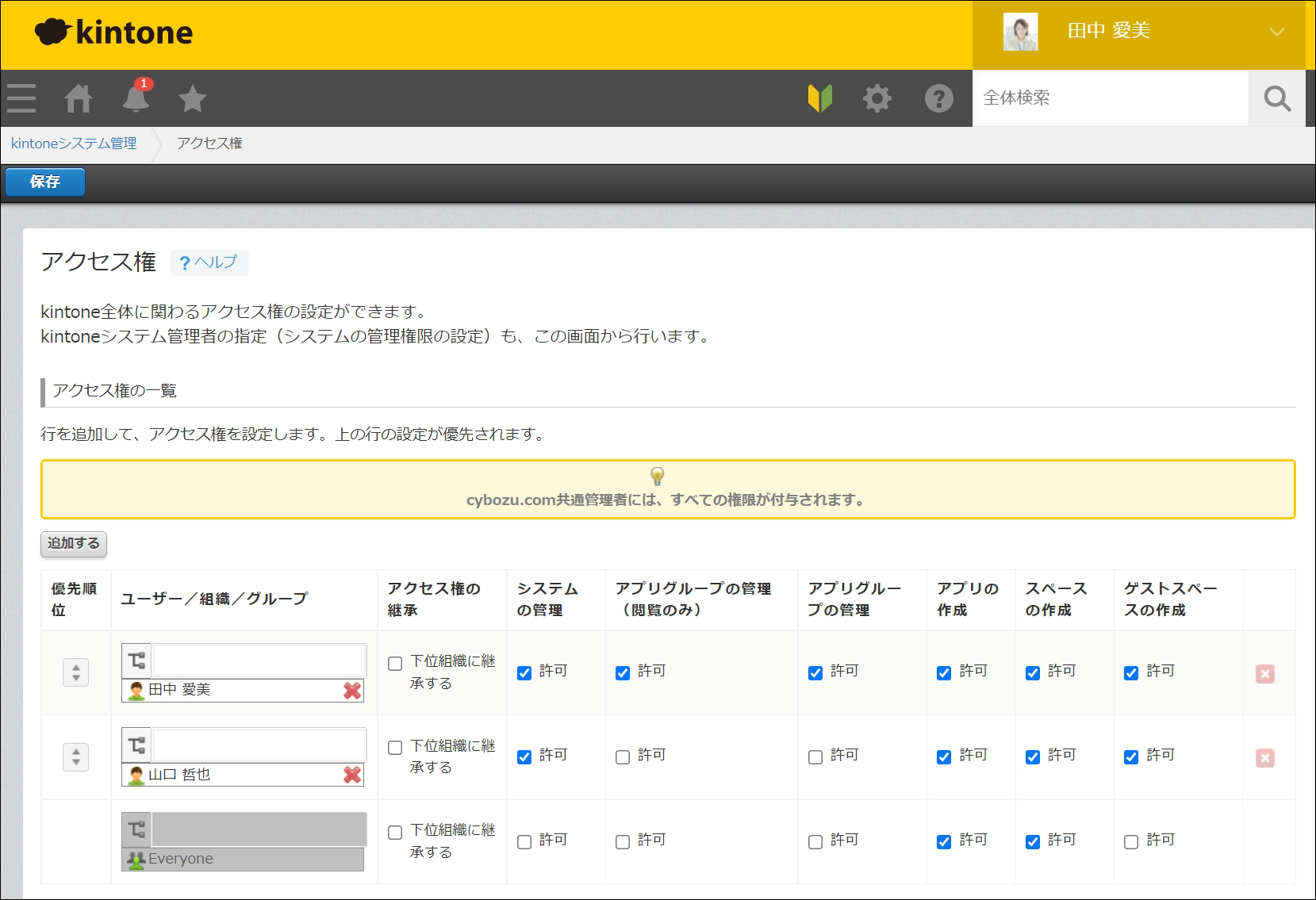
ここでは、kintoneシステム管理の「アクセス権」で設定できる項目と、その設定手順について説明しています。
設定できるアクセス権
アクセス権の継承
「ユーザー/組織/グループ」に組織を設定した状態で「アクセス権の継承」の「下位組織に継承する」にチェックを入れると、その下位組織に所属するユーザーにも同じアクセス権が継承されます。
たとえば、「ユーザー/組織/グループ」で「営業部」を設定して「下位組織に継承する」にチェックを入れると、営業部の下位組織である「営業1課」と「営業2課」にも同じアクセス権が設定されます。
システムの管理権限(システム管理者の設定)
「システムの管理」の「許可」にチェックを入れると、そのユーザーはkintoneシステム管理にアクセスできるようになります。
なお、cybozu.com共通管理者にはすべての権限が付与されるため、「システムの管理」の「許可」にチェックが入っていなくても、kintoneシステム管理にアクセスできます。
kintoneシステム管理では、kintone全体に関わる設定を行うことができます。
例)
- アプリやスペースの作成権限の設定
- アプリやスペースのテンプレートの作成
- アプリやスペースの管理
- kintone全体のカスタマイズ
- アップデートオプションの設定
- プラグインの登録
- お知らせ掲示板の編集
- ポータルの設定
アプリグループの管理権限
「アプリグループの管理」または「アプリグループの管理(閲覧のみ)」の「許可」にチェックを入れると、以下の操作が可能になります。なお、これらの操作を許可するユーザーには、「システムの管理」も許可する必要があります。
-
「アプリグループの管理」の「許可」にチェックを入れると、そのユーザーは、アプリグループの作成と管理が可能になります。
-
「アプリグループの管理(閲覧のみ)」の「許可」にチェックを入れると、そのユーザーは、アプリグループの閲覧のみが可能になります。次の操作はできません。
- アプリグループの作成
- アプリグループ名の変更
- アプリグループのアクセス権の変更の保存
- アプリグループの削除
アプリの作成権限
「アプリの作成」の「許可」にチェックを入れると、そのユーザーにアプリの作成が許可されます。
なお、初期設定では、すべてのユーザーにアプリの作成が許可されています。
スペースの作成権限
「スペースの作成」の「許可」にチェックを入れると、そのユーザーにスペースの作成が許可されます。
なお、初期設定では、すべてのユーザーにスペースの作成が許可されています。
ゲストスペースの作成権限
「ゲストスペースの作成」の「許可」にチェックを入れると、そのユーザーにゲストスペースの作成が許可されます。
なお、初期設定では、cybozu.com共通管理者だけにゲストスペースの作成が許可されています。
設定手順
-
kintoneの画面上部の歯車の形をした[設定]アイコンをクリックし、[kintoneシステム管理]を開きます。
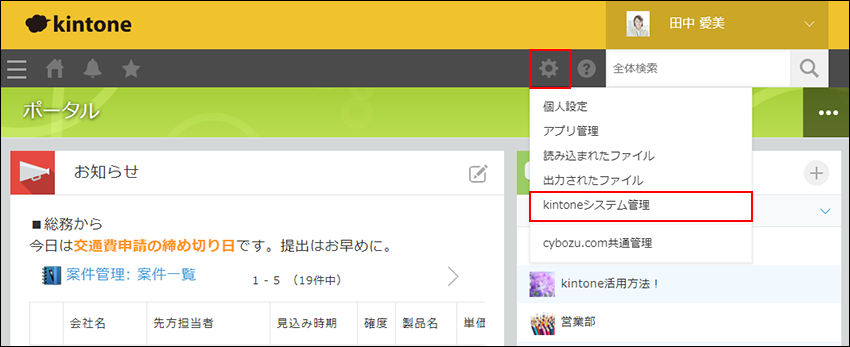
-
「権限」の[アクセス権]をクリックします。
-
ユーザー/組織/グループを追加したい場合は、[追加する]をクリックし、「ユーザー/組織/グループ」でアクセス権を設定したいユーザー/組織/グループを設定します。
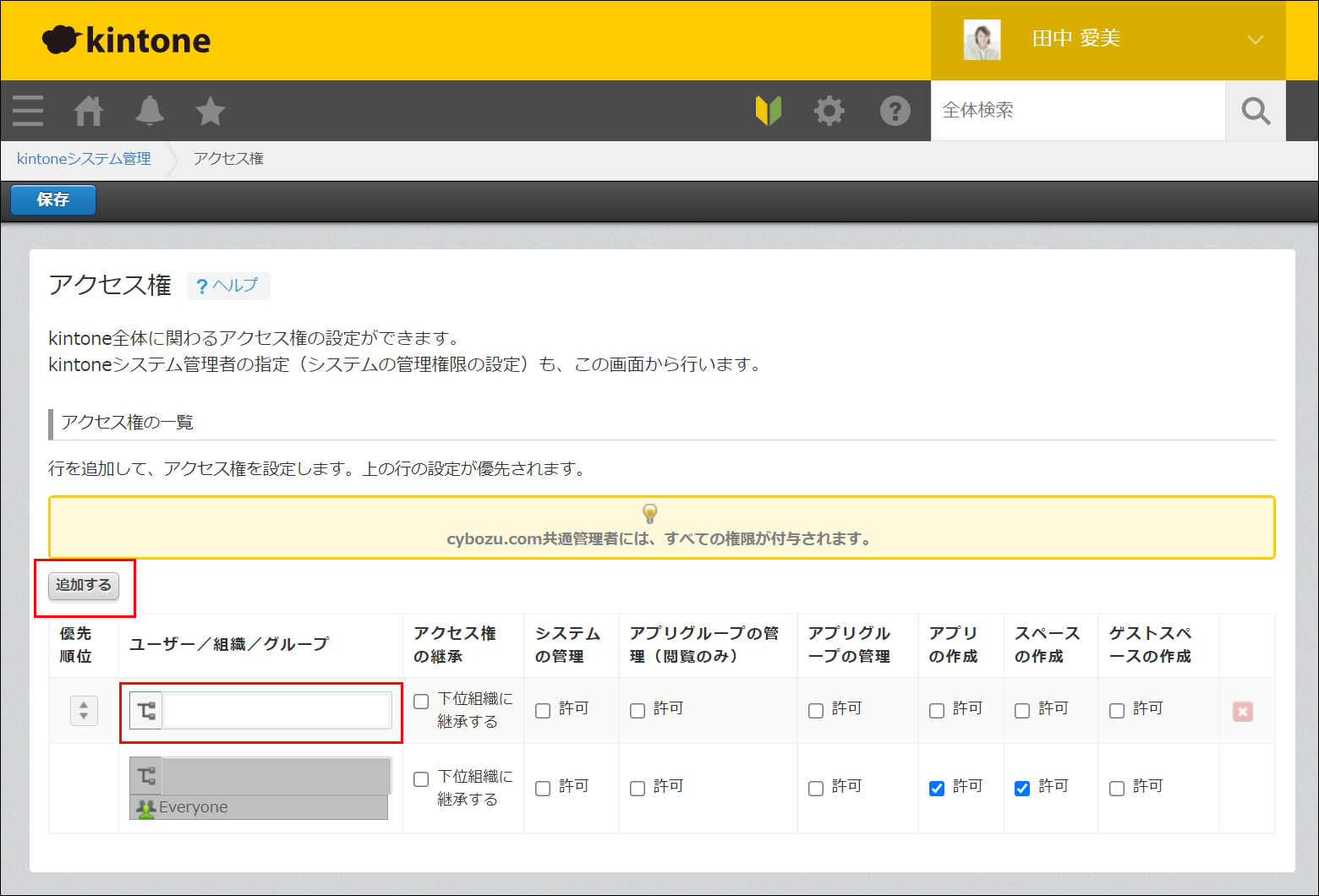
-
設定したいアクセス権のチェックボックスで、チェックを入れるか、チェックを外します。
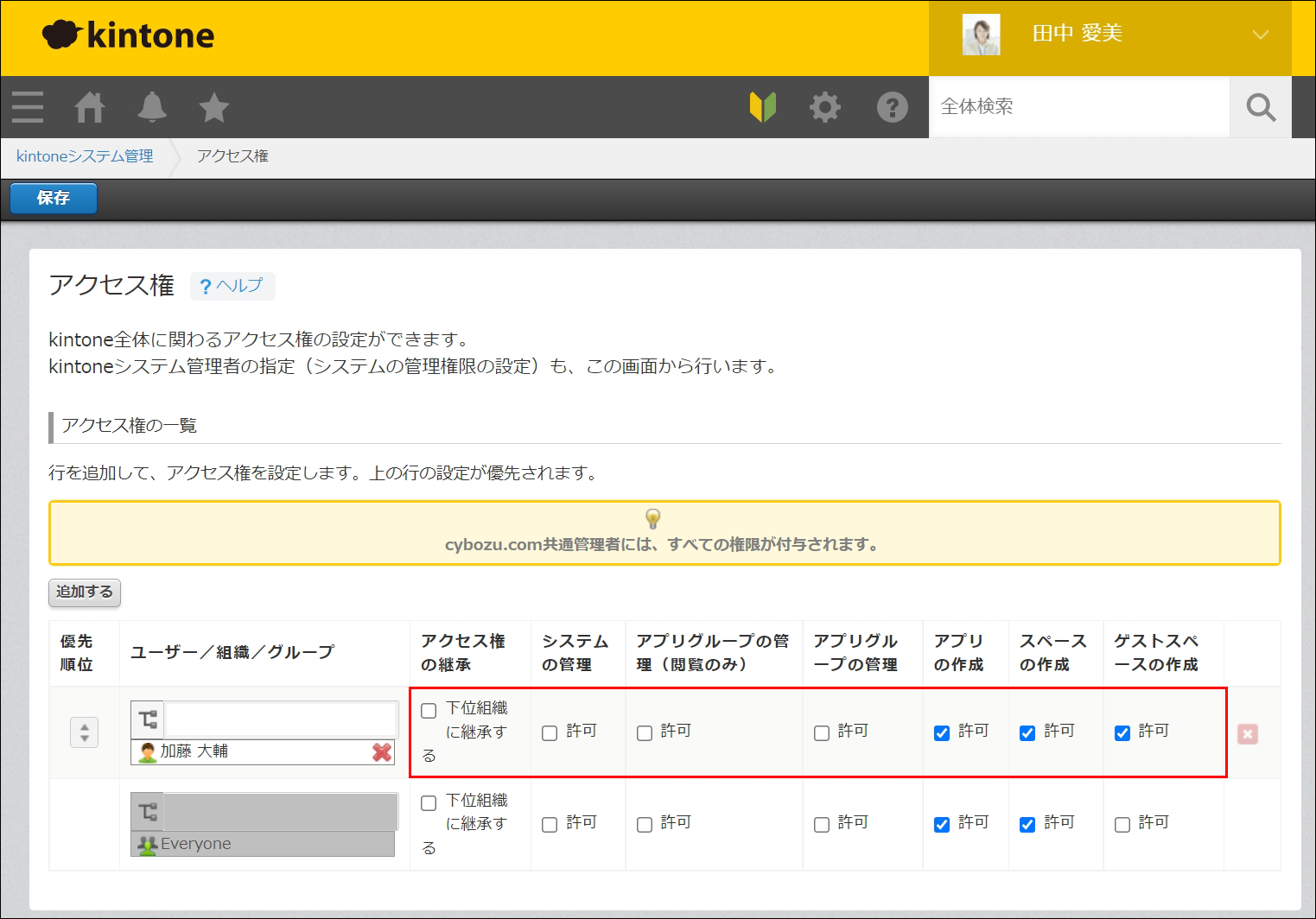
-
アクセス権の優先順位を変更したい場合は、「優先順位」の列の順位変更アイコンをドラッグアンドドロップします。

-
画面左上の「保存」をクリックします。
アクセス権の優先順位について
複数のアクセス権を設定した場合は、上の行の設定が優先されます。
たとえば、アプリの作成権限を「設定例1」のように設定すると、「佐藤 昇」だけがアプリを作成できます。
| ユーザー/組織/グループ | アプリの作成 |
|---|---|
| 佐藤 昇 | 許可する |
| Everyone | 許可しない |
また、「設定例2」のように設定すると、「佐藤 昇」以外のすべてのユーザーがアプリを作成できます。
| ユーザー/組織/グループ | アプリの作成 |
|---|---|
| 佐藤 昇 | 許可しない |
| Everyone | 許可する |